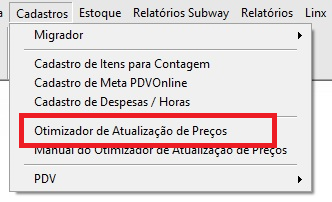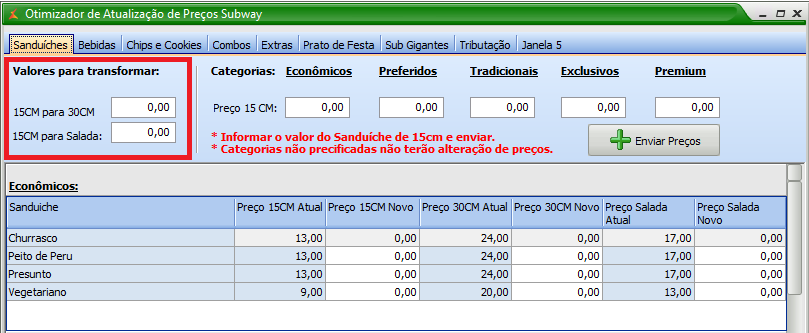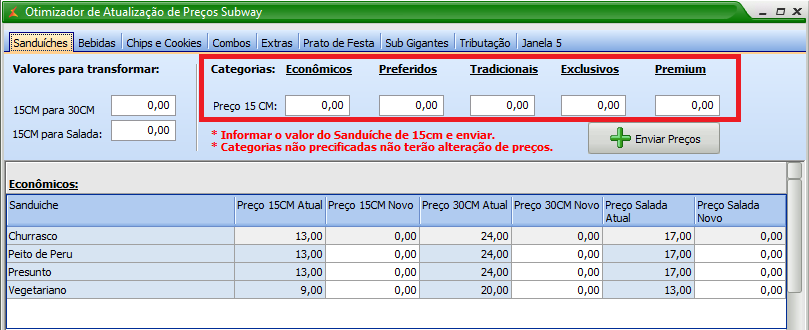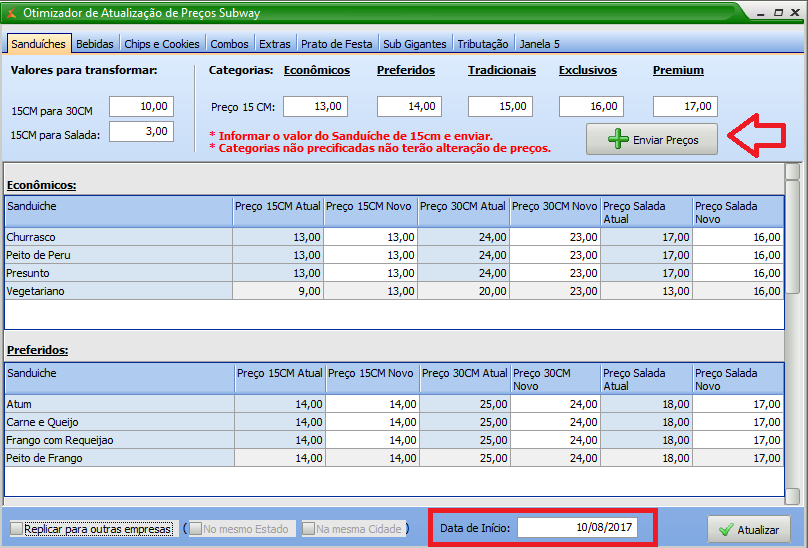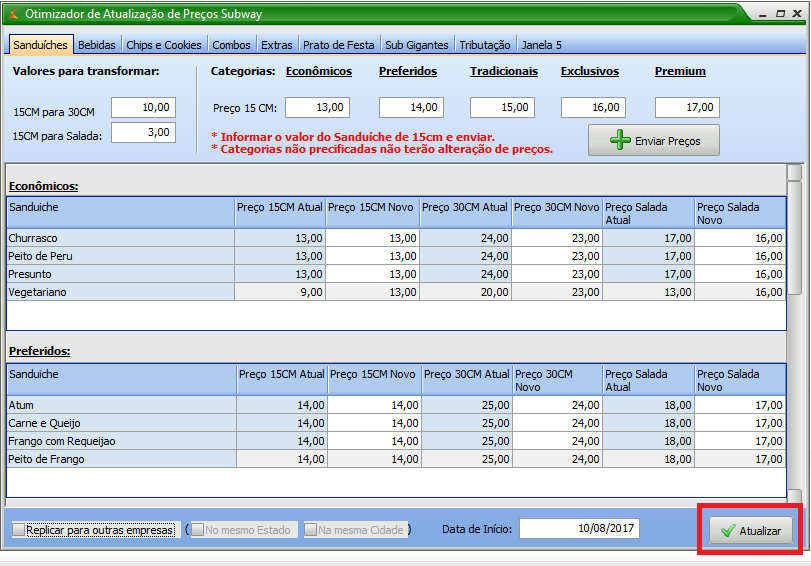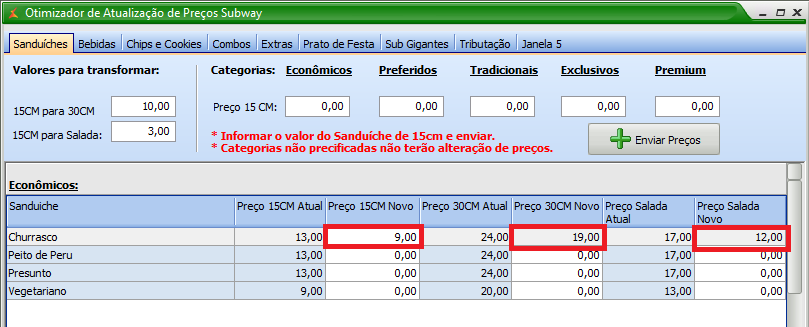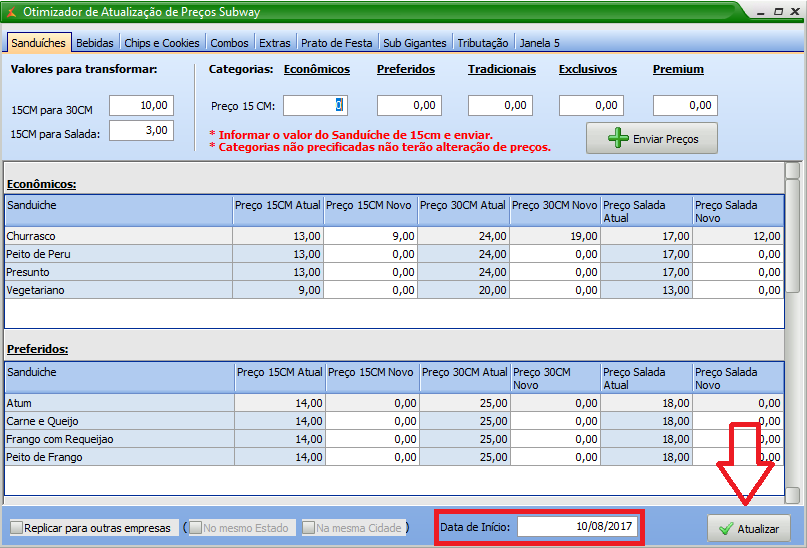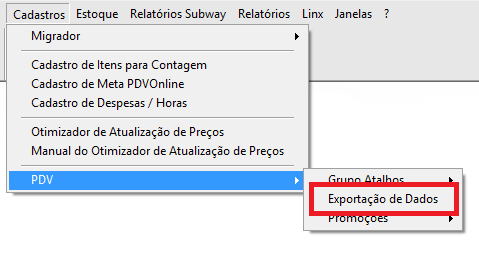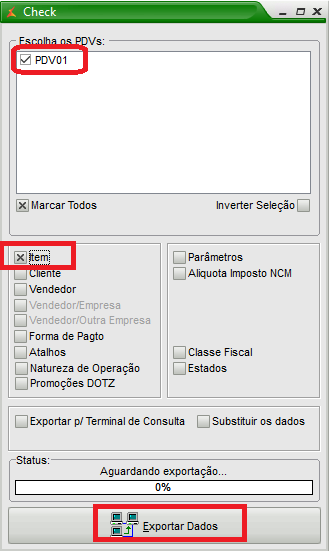| Expandir | ||
|---|---|---|
| ||
|
Conector de Widget width 800 url https://www.youtube.com/watch?v=yb7cQJ10j0o height 400
Este documento tem como objetivo auxiliar no ajuste de preço dos itens vendidos.
O ajuste de preço e feito no Inteligencia Subway, esse processo acontece sempre que tiver alteração na tabela de preço dos itens comercializados na loja.
Para iniciar o processo você deve acessar no menu horizontal do Inteligencia Subwayt a opção "Cadastro > Otimizador de atualização de preços ".
Na aba “Sanduíches”, preencha o valor para transformar de 15cm para 30cm e 15cm para salada.
| Nota |
|---|
Essas valores serão informados diretamente pela rede Subway, caso não tenha essas informações solicite seu consultor. |
No campo “categorias”, preencha os valores indicados por categoria, iniciando por Econômicos, Preferidos, Tradicionais, Exclusivos e por fim Premium.
Após preencher todos os valores, clique no botão “enviar preços”, e na parte inferior da tela informe a data no campo “Data de início”.
Finalizando, clique em atualizar.
| Nota |
|---|
Aguarde a atualização dos preços e clique em OK. |
Ajuste de preço pontual
Para ajustar um produto especifico, será necessário preencher o valor para transformar de 15cm para 30cm e 15cm para salada.
Altere o novo valor do sanduíche de 15cm, e o sistema irá atualizar automaticamente os valores de 30cm e salada
Coloque a data para início e clique em atualizar.
Exportação de dados
Com os valores alterados, é necessário exportar as alterações para o caixa.
Para isso, vá até o menu “Cadastros>PDV>Exportação de dados”, ou através do botão de exportação na tela principal.
Selecione os PDV’s desejados e marque a opção “Item”, ao finalizar clique em “Exportar Dados”.
| Dica |
|---|
Está com alguma dúvida? Consulte todos nossos guias na busca de nossa página principal clicando aqui. |